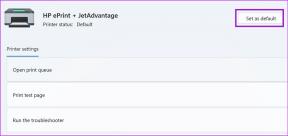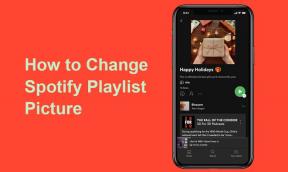A Névjegykeresés javításának 6 legjobb módja, ha nem működik Androidon
Vegyes Cikkek / / August 22, 2023
A Névjegyek alkalmazás keresési funkciója hasznos lehet, ha gyorsan szeretné előhívni egy barát, családtag vagy kolléga kapcsolati adatait Android-eszközén. Ez egyike azoknak az alapvető funkcióknak, amelyeken nem sokat gondolkodik, amíg a várt módon nem működik. Szerencsére nem kell manuálisan görgetnie a névjegyzéket, mivel a probléma megoldható.
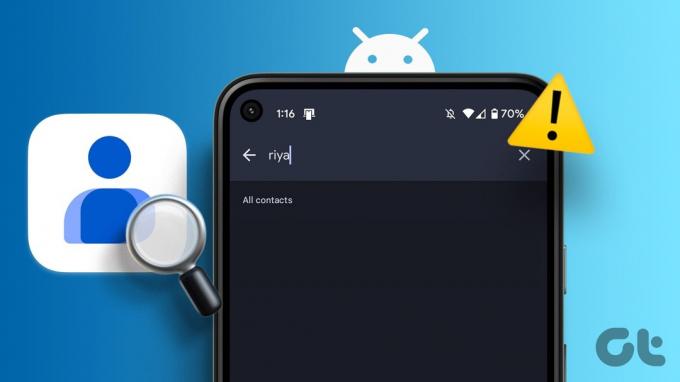
Ideiglenes alkalmazáshibák, szinkronizálási problémák és sérült gyorsítótár-adatok csak néhány ok, amiért problémákba ütközhet a névjegyeket az Androidon. Ez az útmutató végigvezeti Önt a probléma megoldásához szükséges összes lehetséges megoldáson. Szóval, vessünk egy pillantást.
1. Indítsa újra a telefont
A Névjegyek alkalmazás időnként átmeneti hibákat tapasztalhat, amelyek miatt az alkalmazáson belüli keresés funkció leáll az Androidon. A telefon újraindítása megoldja az ilyen problémákat és az operációs rendszerrel kapcsolatos egyéb kisebb problémákat.
Nyomja meg és tartsa lenyomva a bekapcsológombot, és érintse meg az Újraindítás gombot. Miután a telefon újraindul, próbálja meg újra megkeresni a névjegyeket.
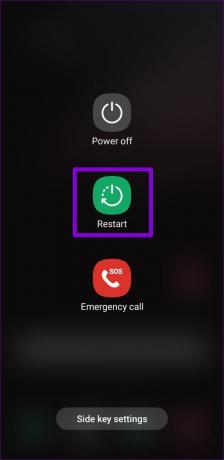
2. Engedélyezze a szükséges engedélyeket
Mint minden más alkalmazás, a Névjegyek alkalmazáshoz néhány engedély szükséges zökkenőmentes működéséhez. Ha véletlenül megtagadta ezen alkalmazásengedélyek bármelyikét, akkor valószínűleg problémákba ütközik. Íme, mit tehet a javítás érdekében.
1. lépés: Nyomja meg hosszan a Névjegyek alkalmazás ikonját, és érintse meg az „i” ikont a megnyíló menüben. Az Alkalmazásinformáció oldalon lépjen az Engedélyek elemre.
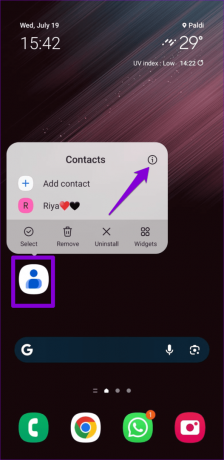
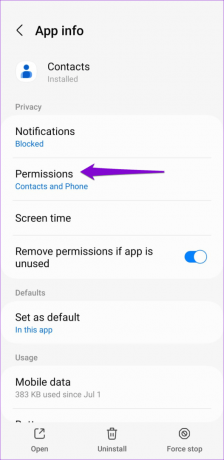
2. lépés: Nézze meg az egyes engedélyeket egyenként, és engedélyezze.


3. Szinkronizálja újra a névjegyeket
Szinkronizálási problémák a Névjegyek alkalmazással is vezethet ilyen anomáliákhoz. Ha nem tud keresni néhány névjegy között, próbálja meg újraszinkronizálni a névjegyeket Google-fiókjából, és nézze meg, hogy ez segít-e.
1. lépés: Nyissa meg a Névjegyek alkalmazást a telefonján. Váltson a Javítás és kezelés fülre a jobb alsó sarokban, és érintse meg a Beállítások elemet.
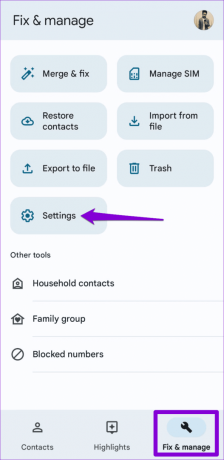
2. lépés: Koppintson a „Google Névjegyek szinkronizálási beállításai” elemre, és válassza ki Google-fiókját.
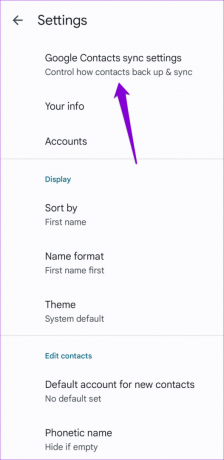
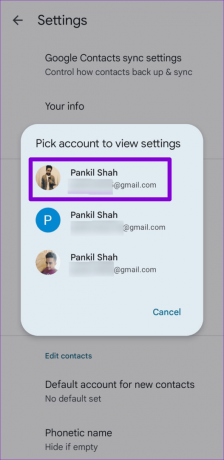
3. lépés: Koppintson az Állapot melletti nyílra. Ezután érintse meg a frissítés ikont a névjegyek szinkronizálásához.


Ezt követően próbáljon meg újra megkeresni a névjegyeit, és ellenőrizze, hogy a probléma továbbra is fennáll-e.
4. Távolítsa el Google-fiókját, és adja vissza
Ha a névjegyek újraszinkronizálása hatástalannak bizonyul, a következő legjobb megoldás az, ha eltávolítja Google-fiókját, és újra hozzáadja. Számos jelentették a felhasználók a Google fórumain sikerrel javította a keresési problémákat a Névjegyek alkalmazással ezzel a trükkel. Azt is meg lehet próbálni.
1. lépés: Nyissa meg a Névjegyek alkalmazást, koppintson profilja ikonjára a jobb felső sarokban, és válassza a „Fiókok kezelése ezen az eszközön” lehetőséget.
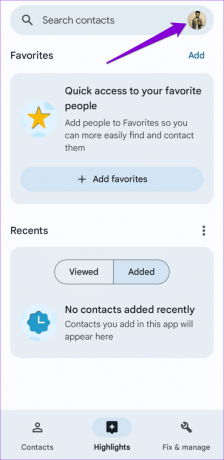

2. lépés: Válassza ki a problémás Google-fiókot a listából.

3. lépés: Érintse meg a Fiók eltávolítása elemet, majd a megerősítéshez válassza a Fiók eltávolítása lehetőséget.
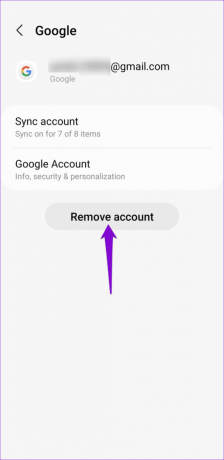

4. lépés: Nyissa meg újra a Névjegyek alkalmazást, koppintson a profil ikonra a jobb felső sarokban, és válassza az Új fiók hozzáadása lehetőséget.
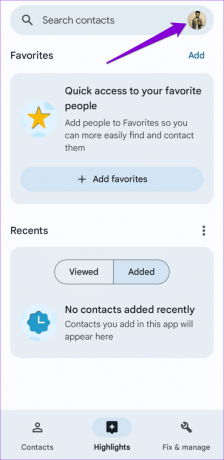

Kövesse a képernyőn megjelenő utasításokat a Google-fiókjával való bejelentkezéshez, és ellenőrizze, hogy a probléma továbbra is fennáll-e.
5. Törölje a Névjegyek alkalmazás gyorsítótárát
A gyorsítótár törlése a Névjegyek alkalmazás törli az elavult vagy sérült ideiglenes fájlokat, és arra kényszeríti az alkalmazást, hogy a semmiből hozza létre őket. Ha a keresési funkció nem működik a sérült alkalmazás-gyorsítótár miatt, akkor a törlés megoldja a problémát. Mivel ez a folyamat nem érinti kapcsolatfelvételi adatait, nem árt kipróbálni.
A Névjegyek alkalmazás gyorsítótárának törléséhez Androidon kövesse az alábbi lépéseket:
1. lépés: Nyomja meg hosszan a Névjegyek alkalmazás ikonját, és érintse meg az információs ikont a megjelenő menüben.
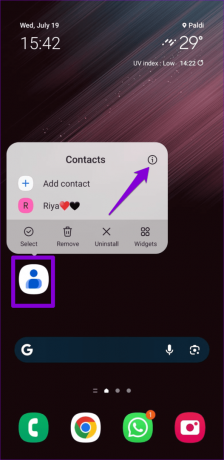
2. lépés: Lépjen a Tárhely elemre, és koppintson a Gyorsítótár törlése lehetőségre alul.
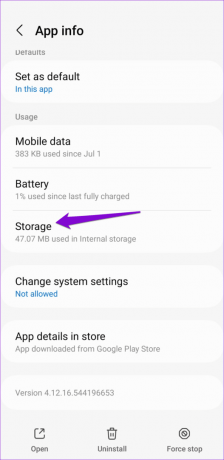

6. Frissítse az alkalmazást
Ha továbbra sem talál névjegyeket a keresési opcióval, akkor probléma lehet a Névjegyek alkalmazással. Ez akkor fordulhat elő, ha az alkalmazás hibás vagy elavult. A javításhoz nyissa meg a Play Áruházat, és keresse meg a Névjegyek alkalmazást. Ha elérhető újabb verzió, a telepítéshez érintse meg a Frissítés gombot.
Frissítse a Google Névjegyek alkalmazást
Keressen kapcsolatokat könnyedén
Amikor névjegyeket ad hozzá vagy szinkronizál Android-telefonján, elvárja, hogy megjelenjenek a keresési eredmények között. A Névjegyek alkalmazással kapcsolatos problémák azonban alkalmanként azt eredményezhetik, hogy a keresés funkció leáll az Androidon. Remélhetőleg a fenti megoldások egyike segít véglegesen megoldani a problémát.
Utolsó frissítés: 2023. július 19
A fenti cikk olyan társult linkeket tartalmazhat, amelyek segítenek a Guiding Tech támogatásában. Ez azonban nem befolyásolja szerkesztői integritásunkat. A tartalom elfogulatlan és hiteles marad.
TUDTAD
1998. augusztus 30-án jelent meg az első Google Doodle.

Írta
Pankil építőmérnök, aki íróként indult az EOTO.technél. Nemrég csatlakozott a Guiding Tech-hez szabadúszó íróként, hogy útmutatásokkal, magyarázókkal, vásárlási útmutatókkal, tippekkel és trükkökkel foglalkozzon Androidra, iOS-re, Windowsra és webre.